En un mundo donde la productividad y la conectividad son claves, usar WhatsApp en PC se ha convertido en una necesidad para millones de personas. Ya sea para trabajar, estudiar o mantener el contacto con seres queridos, la versión de escritorio de esta aplicación ofrece comodidad y eficiencia. Pero, ¿sabes cómo sacarle el máximo provecho? En este artículo, te explicaremos cómo usar WhatsApp en PC de manera sencilla y eficaz, resolviendo todas tus dudas.
¿Qué necesitas para usar WhatsApp en PC?
Para usar WhatsApp en tu computadora, necesitas cumplir con algunos requisitos básicos. Primero, debes tener una cuenta activa en tu teléfono móvil, ya que la versión de escritorio funciona como un espejo de la app principal. Además, necesitarás una conexión estable a Internet y un navegador actualizado o la aplicación oficial de WhatsApp para Windows o Mac.
¿Cómo configurar WhatsApp Web paso a paso?
Configurar WhatsApp Web es un proceso rápido y sencillo. Solo sigue estos pasos: abre tu navegador y ve a web.whatsapp.com, escanea el código QR con tu teléfono (desde la opción WhatsApp Web en los ajustes) y listo. Tu cuenta se sincronizará automáticamente, permitiéndote enviar y recibir mensajes desde tu PC.
¿Existe una aplicación oficial de WhatsApp para PC?
Sí, WhatsApp ofrece una aplicación nativa para PC, disponible para Windows y Mac. Esta app funciona de manera similar a WhatsApp Web pero con la ventaja de no depender de un navegador. Puedes descargarla directamente desde el sitio oficial de WhatsApp y seguir el mismo proceso de sincronización mediante el código QR.
¿Qué diferencias hay entre WhatsApp Web y la app de escritorio?
Aunque ambas opciones permiten usar WhatsApp en PC, hay diferencias clave. WhatsApp Web requiere un navegador y conexión constante, mientras que la app de escritorio es independiente y suele ser más estable. Además, la versión descargable permite notificaciones nativas y un mejor rendimiento en general.
¿Cómo solucionar problemas comunes al usar WhatsApp en PC?
Si tienes dificultades al usar WhatsApp en tu computadora, prueba estos fixes: verifica tu conexión a Internet, actualiza tu navegador o reinstala la app, asegúrate de que tu teléfono tenga señal y reinicia ambos dispositivos si es necesario. También puedes cerrar sesión y volver a escanear el código QR.
¿Es seguro usar WhatsApp en una computadora pública?
Usar WhatsApp Web en una PC pública puede ser riesgoso si no cierras sesión correctamente. Siempre asegúrate de desvincularte desde la opción “Cerrar sesión en todos los dispositivos” en tu teléfono. Evita guardar contraseñas en navegadores compartidos y no dejes tu sesión abierta.
¿Se pueden hacer llamadas y videollamadas desde WhatsApp en PC?
Sí, tanto WhatsApp Web como la app de escritorio permiten hacer llamadas y videollamadas. Sin embargo, necesitas tener tu teléfono conectado a Internet y con la última versión de WhatsApp instalada. La calidad dependerá de tu ancho de banda y hardware.
Preguntas frecuentes sobre cómo usar WhatsApp en PC
1. ¿Puedo usar WhatsApp en PC sin teléfono?
No, necesitas un teléfono con WhatsApp activo para vincularlo.
2. ¿WhatsApp Web consume muchos datos?
Depende del uso, pero generalmente consume menos que la app móvil.
3. ¿Puedo usar dos cuentas de WhatsApp en una misma PC?
Sí, usando navegadores diferentes o la función de perfiles múltiples.
4. ¿Funciona WhatsApp Web si mi teléfono está apagado?
No, el teléfono debe estar encendido y conectado a Internet.
5. ¿Cómo cambio el idioma en WhatsApp Web?
El idioma se ajusta automáticamente según la configuración de tu navegador.
6. ¿Puedo enviar archivos pesados por WhatsApp Web?
Sí, pero con el mismo límite que en móvil (hasta 100 MB).
7. ¿WhatsApp Web guarda mi historial de chats?
No, los mensajes se almacenan en tu teléfono, no en la PC.
8. ¿Se puede imprimir conversaciones desde WhatsApp Web?
Sí, usando la función de impresión de tu navegador.
9. ¿Cómo bloqueo a alguien desde WhatsApp Web?
Debes hacerlo desde la app móvil, no está disponible en la versión web.
10. ¿Puedo usar stickers en WhatsApp Web?
Sí, la mayoría de stickers están disponibles en la versión web.
11. ¿WhatsApp Web tiene modo oscuro?
Sí, puedes activarlo desde los ajustes.
12. ¿Cómo veo los estados en WhatsApp Web?
Haz clic en el ícono de “Estado” en la parte superior.
13. ¿Puedo crear grupos desde WhatsApp Web?
Sí, usando el menú de nuevas conversaciones.
14. ¿Se pueden enviar mensajes temporales en WhatsApp Web?
Sí, la función de mensajes desaparecientes está disponible.
15. ¿Cómo cambio mi foto de perfil desde la PC?
Haz clic en tu foto y selecciona “Cambiar foto”.
16. ¿WhatsApp Web muestra cuando estoy escribiendo?
Sí, al igual que en la versión móvil.
17. ¿Puedo usar atajos de teclado en WhatsApp Web?
Sí, hay varios atajos útiles como Ctrl+N para nuevo chat.
18. ¿Cómo busco mensajes antiguos en WhatsApp Web?
Usa la barra de búsqueda o el filtro de mensajes.
19. ¿Se pueden silenciar grupos en WhatsApp Web?
Sí, haciendo clic derecho sobre el grupo.
20. ¿Puedo ver mi lista de contactos en WhatsApp Web?
Sí, en la pestaña de “Chats” o “Contactos”.
21. ¿Cómo sé si alguien me bloqueó en WhatsApp Web?
No hay forma directa, igual que en móvil.
22. ¿Puedo transferir archivos entre mi PC y teléfono con WhatsApp Web?
Sí, enviándotelos a ti mismo como chat privado.
23. ¿Se puede usar WhatsApp Web sin conexión?
No, necesitas Internet activo en ambos dispositivos.
24. ¿Cómo cambio el tono de notificación en WhatsApp Web?
Desde los ajustes de notificación del navegador.
25. ¿Puedo acceder a mis contactos frecuentes en WhatsApp Web?
Sí, aparecen en la parte superior de la lista de chats.
26. ¿WhatsApp Web soporta extensiones de navegador?
No oficialmente, pero hay algunas no oficiales.
27. ¿Cómo borro mi historial de WhatsApp Web?
Borrando el caché del navegador o cerrando sesión.
28. ¿Puedo usar WhatsApp Web en una tablet?
Sí, si el navegador soporta la versión web.
29. ¿Se pueden recuperar mensajes borrados en WhatsApp Web?
Solo si tenías copia de seguridad en tu móvil.
30. ¿WhatsApp Web funciona con todas las versiones de WhatsApp?
No, necesitas tener la versión más reciente en tu móvil.
Dominar cómo usar WhatsApp en PC puede transformar completamente tu experiencia digital, permitiéndote ser más productivo sin perder la conexión con tus contactos importantes. Ya sea mediante WhatsApp Web o la aplicación de escritorio, ahora tienes todas las herramientas para aprovechar al máximo esta poderosa plataforma de comunicación multiplataforma.


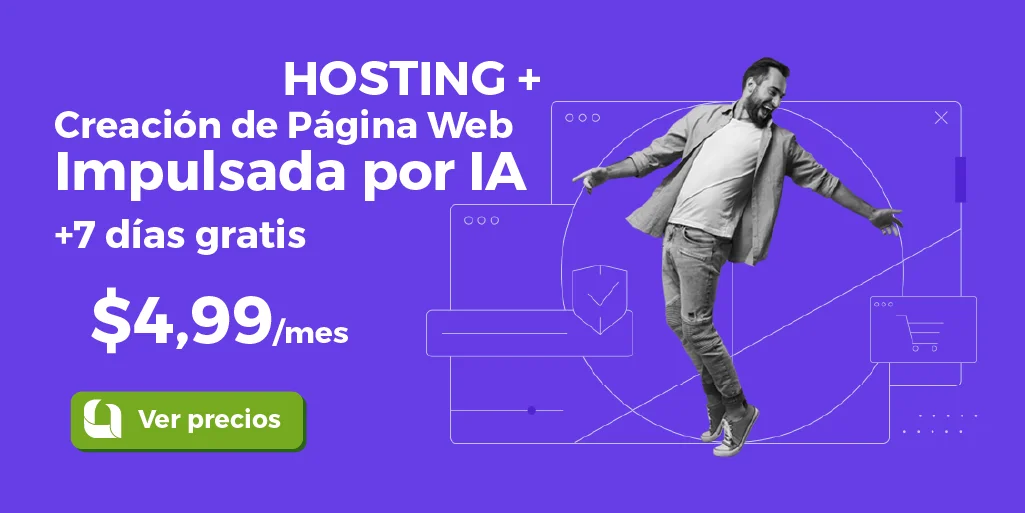



Leave a Comment